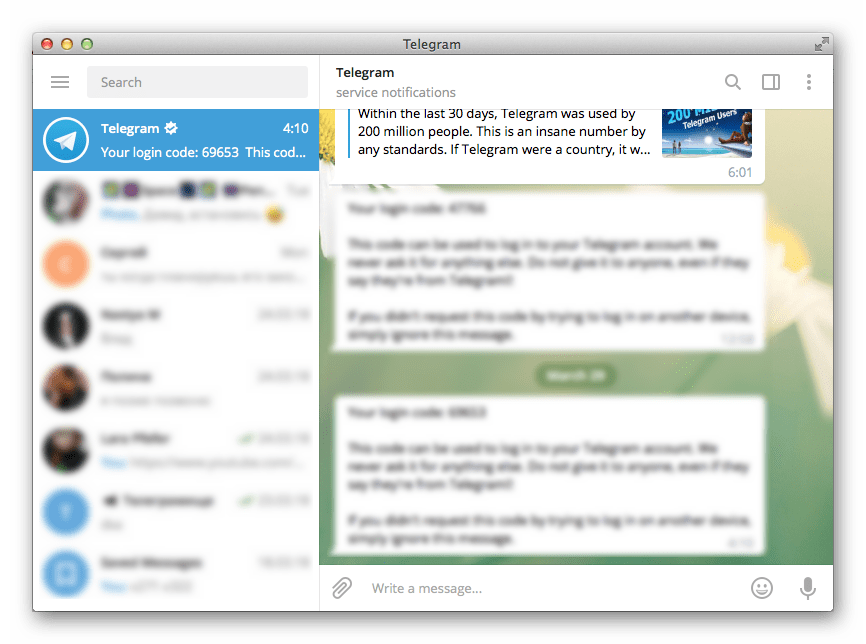С самого начала Telegram был запущен на платформе iOS, позже его перенесли на устройства Android. Со временем появилась необходимость в стационарном клиенте для популярных операционных систем. Так и появился Telegram Mac OS.
Особенности версии для ПК
Никаких значительных различий между стационарным клиентом на Маке и приложением для мобильных гаджетов вы не найдете. Несколько изменен интерфейс, но все элементы расположены интуитивно понятно. Доступна функция голосовых вызовов, которая отсутствует в веб-версии.

Установка
Теперь остановимся на том, как скачать Telegram для Mac OS. Здесь существует два способа: через официальный сайт и с помощью магазина App Store. В данном случае будет рассмотрен именно второй вариант.
Иконка для запуска App Store обычно находится на панели Dock. Либо же ее можно найти в разделе «Программы». В правом верхнем углу открывшегося окна вы увидите поисковую строку. Вбейте туда название мессенджера и нажмите Enter. В поисковой выдаче может отображаться два подходящих результата: Telegram и Telegram Desktop. Оба приложения от официальных разработчиков, отличаются они только поддерживаемыми версиями Mac OS. Откройте нужный раздел и кликните по кнопке «Загрузить».
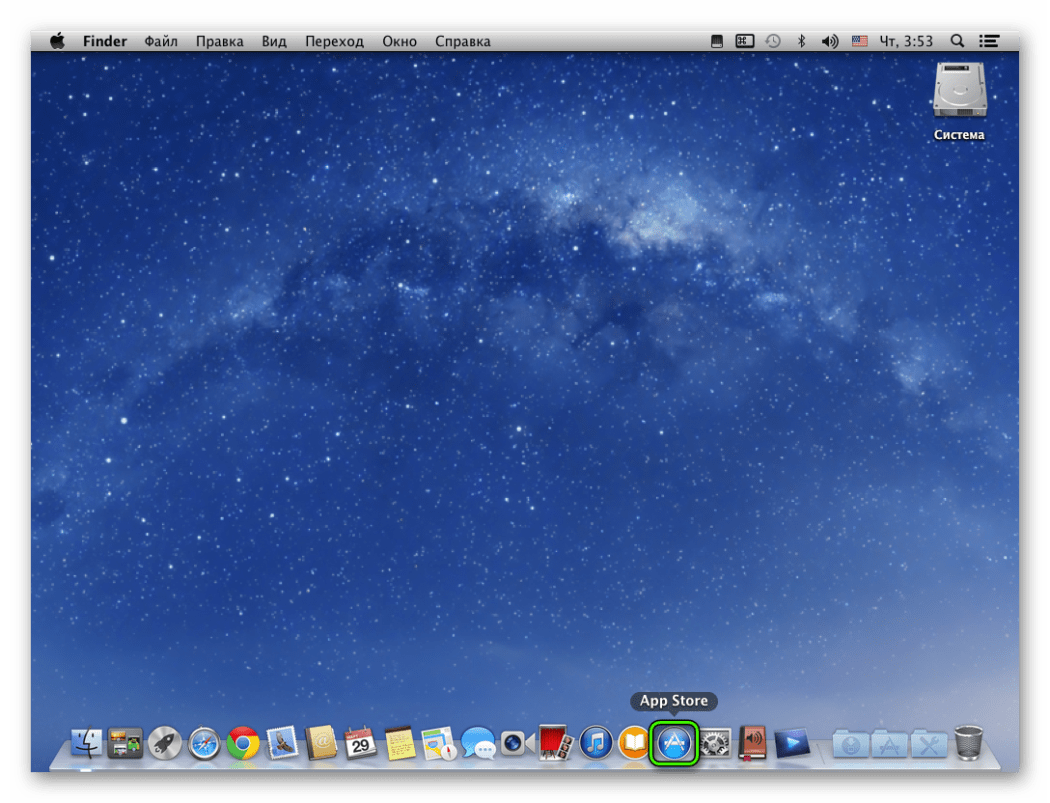
Если этого потребует система, введите данные от своего аккаунта Apple ID. Далее, пойдет загрузка и инсталляция мессенджера на ваш компьютер. Дождитесь ее окончания и кликните ЛКМ по пункту запуска.
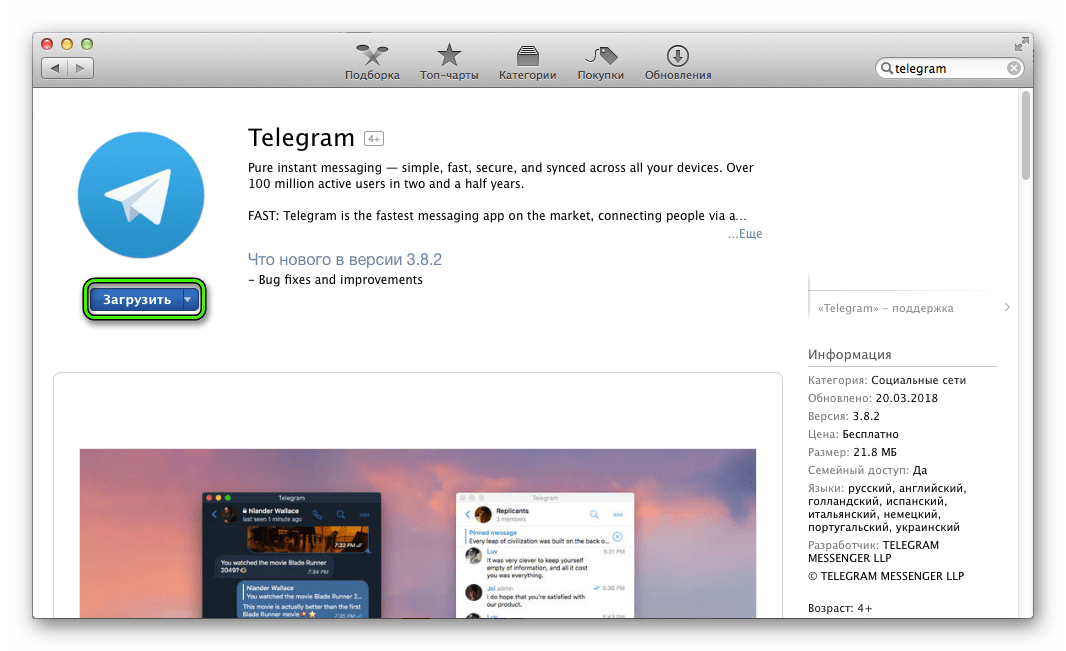
Первый запуск
В открывшемся окне Telegram для Mac щелкните мышкой на надпись Start messaging. Далее, вам предложат пройти процедуру авторизации. Укажите собственный мобильный номер и подтвердите вход в аккаунт одноразовым паролем, который придет через СМС или сервисное сообщение в активной сессии мессенджера.
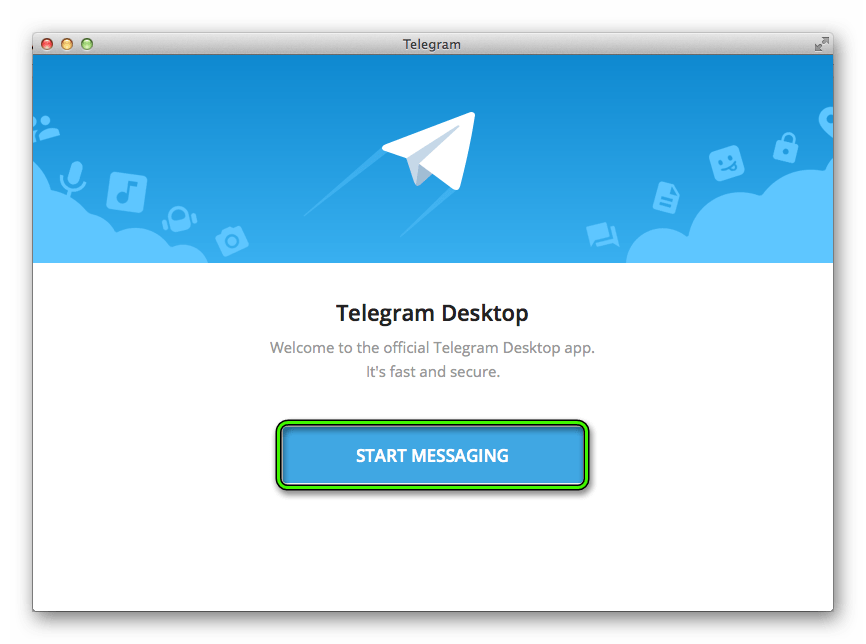
Изначально интерфейс программы представлен на английском языке. Раньше было нужно загружать локализационный файл для его смены на русский. Сейчас же ситуация значительно упростилась, ведь нужный перевод уже присутствует, достаточно его активировать. Делается это следующим образом:
- Вызовите боковое меню программы и перейдите в Settings.
- Пролистайте до раздела General и кликните на Change language.
- Выберите нужную локализацию из списка и нажмите OK.
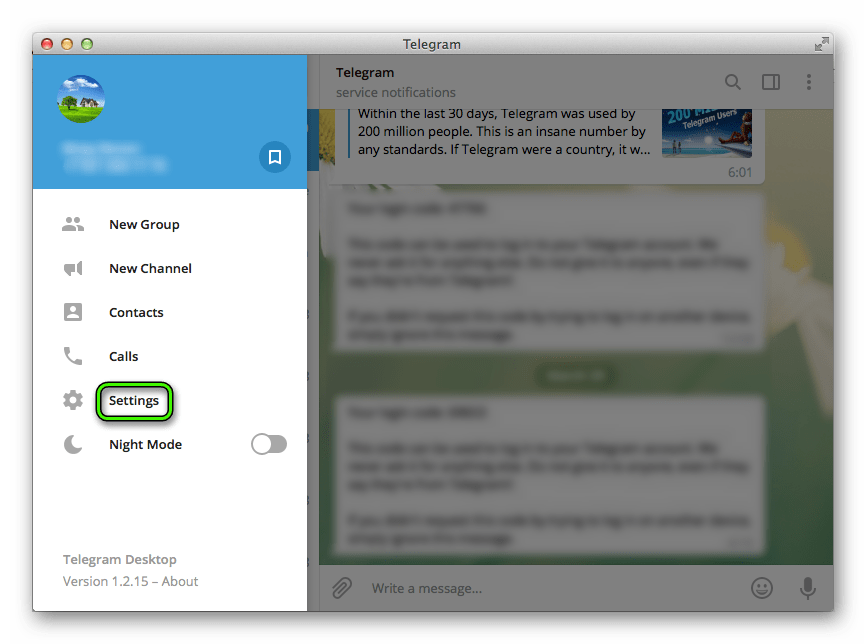
Приложение перезапустится, после чего язык сменится на указанный. В любой момент его можно будет поменять обратно. Делается это также через меню настроек.